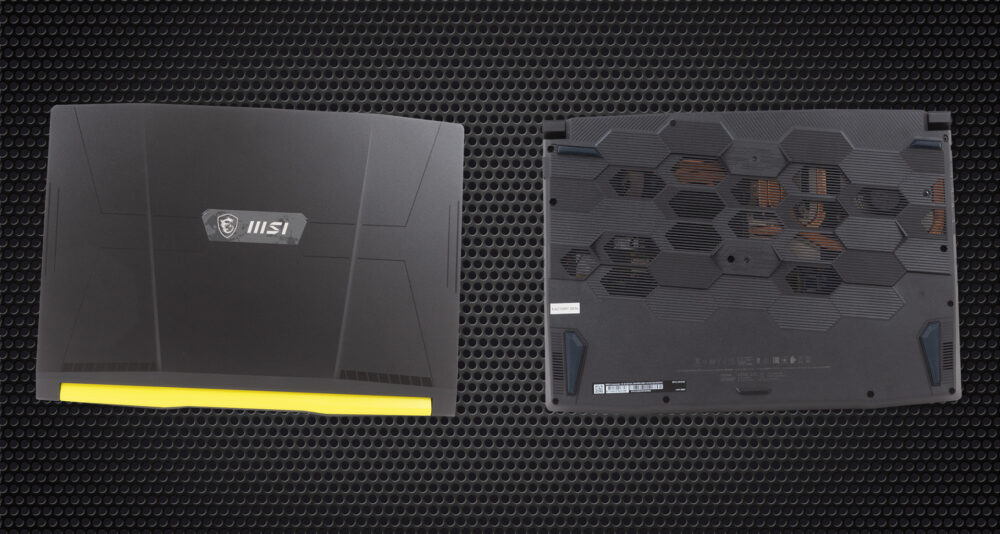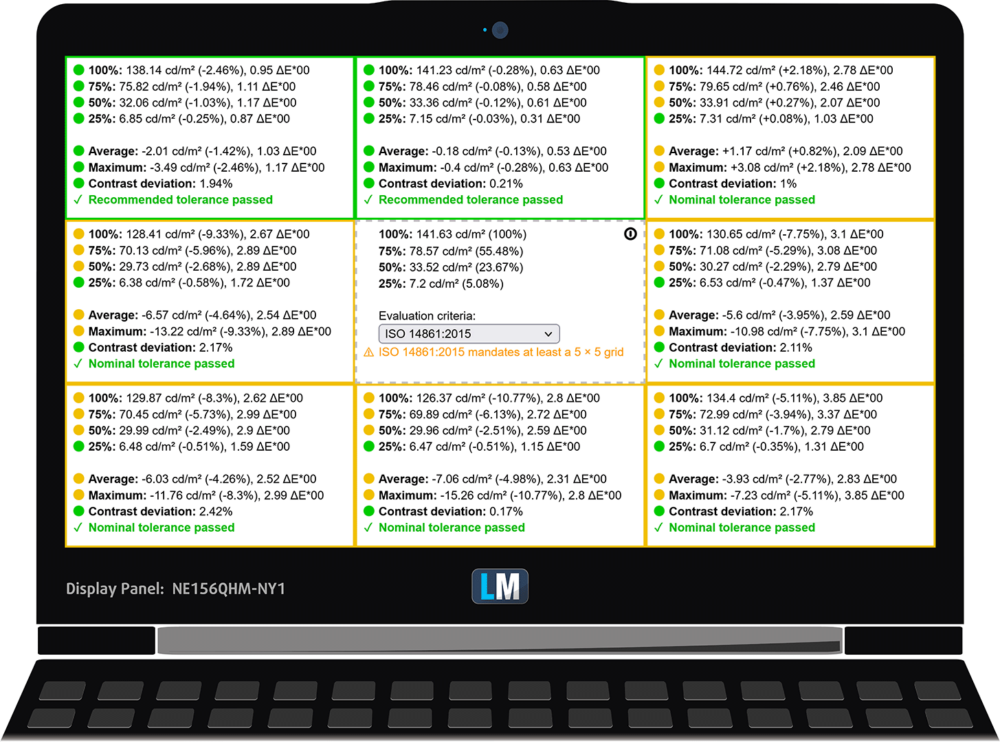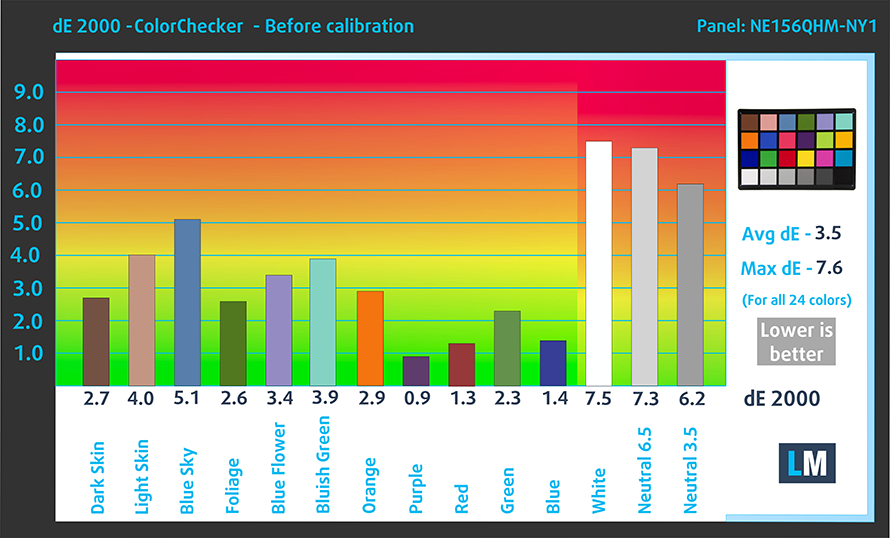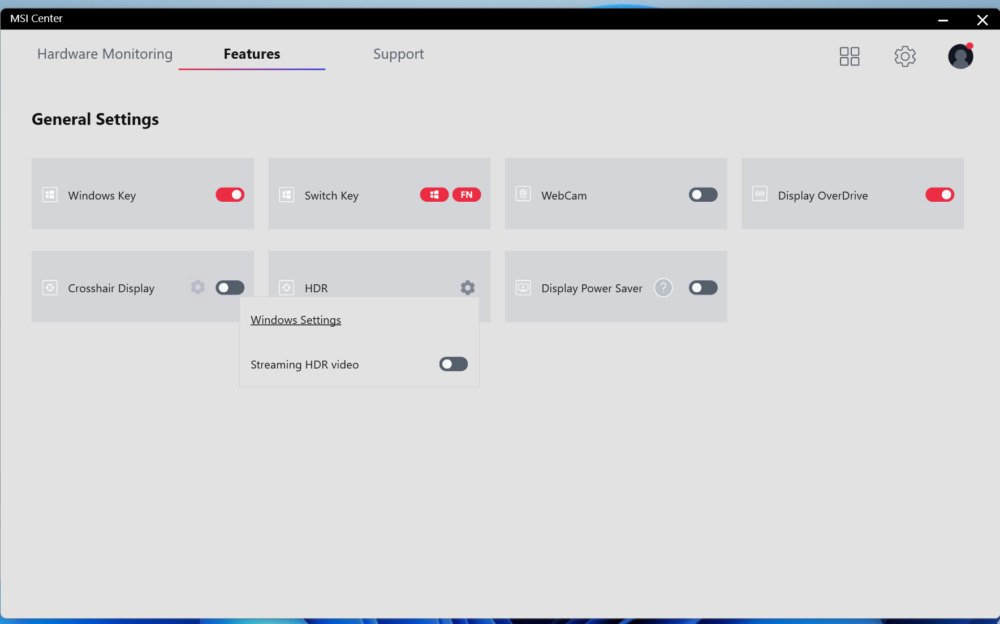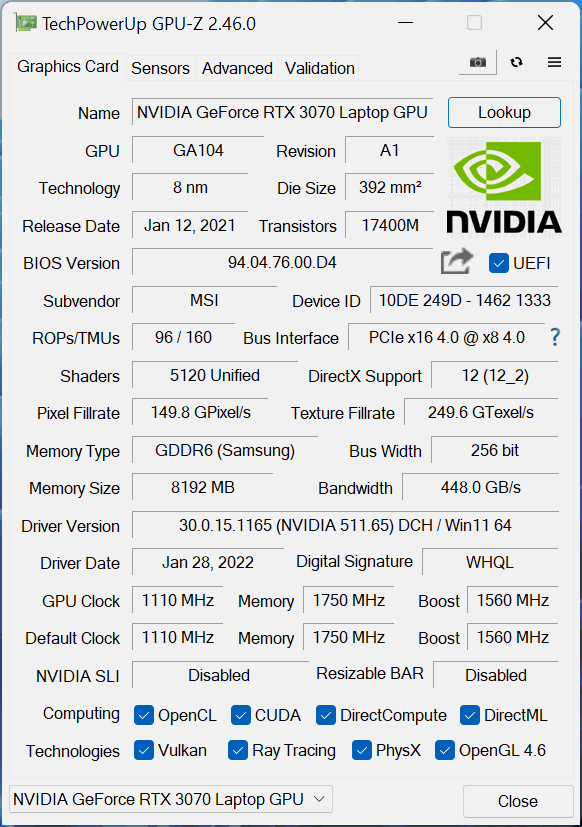更多的是,微星以其许多设备使用一个平台而闻名。这并不新鲜,因为我们在过去已经看到了。另外,很多汽车制造商也做同样的事情。在某种程度上,你可以把微星想成大众汽车。例如,我们今天要评论的笔记本电脑与Pulse GL66共享同一平台。
更多的是,微星以其许多设备使用一个平台而闻名。这并不新鲜,因为我们在过去已经看到了。另外,很多汽车制造商也做同样的事情。在某种程度上,你可以把微星想成大众汽车。例如,我们今天要评论的笔记本电脑与Pulse GL66共享同一平台。
这就是为什么当我们看到其规格时,我们非常感兴趣。这些家伙设法在Crosshair 15(B12Ux)内装上RTX 3070 Ti和140W TGP。我们真的希望他们找到一种方法来适当地冷却它,因为Pulse系列并不真正以其伟大的热力而闻名。
在这之前,我们必须提到,这款笔记本电脑可以搭配Core i7-12700H,它是移动世界的新CPU冠军。此外,你还可以选择QHD 165Hz的IPS面板。在这方面,它不可能让人失望。
你可以在我们的规格系统中查看价格和配置。 https://laptopmedia.com/series/msi-crosshair-15-12ux/
Contents
规格表
- HDD/SSD
- 以至于 16000GB SSD
- M.2 槽
- 2x 2280 PCIe NVMe 4.0 x4 看照片
- 内存
- up to 64GB
- 操作系统
- Windows 11 Home, Windows 10 Pro, Windows 11 Pro
- 蓄电池
- 90Wh, 4-cell, 53.5Wh, 3-cell, 53.5Wh, 3-cell
- 车身材料
- Plastic / Polycarbonate, Aluminum
- 外形尺寸
- 359 x 259 x 26.9 mm (14.13" x 10.20" x 1.06")
- 重量
- 2.47 kg (5.4 lbs)
- 端口和连接性
- 1x USB Type-A
- 2.0
- 2x USB Type-A
- 3.2 Gen 1 (5 Gbps)
- 1x USB Type-C
- 3.2 Gen 1 (5 Gbps)
- HDMI
- 2.0
- 读卡器
- 以太网LAN
- 10, 100, 1000 Mbit/s
- Wi-Fi
- 802.11ax
- 蓝牙
- 5.1
- 音频插孔
- 3.5mm Combo Jack
- 特点
- 指纹识别器
- 网络摄像机
- HD
- 背光键盘
- 扬声器
- Stereo Speakers by Nahimic Audio
- 光驱
- 安全锁槽
全部 MSI Crosshair 15 (12Ux) 配置
盒子里有什么?
在包装内,你会发现强制性的文书工作,以及一个240W的电源适配器。
设计和结构
Crosshair 15 (B12Ux)有一个非常独特的油漆工作。你得到的不是调和的颜色,而是黑色和亮黄色的组合。实际上,微星这样做是为了庆祝汤姆-克兰西的最新作品–来自育碧的《彩虹六号特工队》。
它的盖子是由铝制成的,与色彩鲜艳、对比强烈的底座相比,设计相当低调。后者是由塑料制成的。一般来说,这台笔记本电脑感觉很硬。然而,当你扭动它时,底座会产生一些奇怪的声音。
值得庆幸的是,盖子的金属罩使它更耐弯曲。尽管你可以用一只手打开显示器,但铰链不是很稳定,在你不小心撞到桌子后,会继续弹跳好久。从好的方面看,该设备采用了高清网络摄像头,与华硕ROG Strix G15相比,这是一个很大的优势。
移动到底座,我们看到臭名昭著的油漆。它的特点是有一个从黄色到黑色的渐变,贯穿整个键盘。一个拥有所谓 “光谱 “背光的键盘,可以显示不同的颜色,但你将无法改变它们。的确,它看起来很酷,它的WASD键也是用亮黄色发光。
你不需要非常善于观察就能看出这是一个非常令人讨厌的设备。不幸的是,我们对键盘不是很满意,其键程还可以,但反馈有点软。看一下触摸板,我们看到更多的是相同的情况–尺寸小,不是最好的点击,但有非常流畅的滑行体验。
最后,让我们看看底部面板。它容纳了扬声器开孔,以及通风格栅,它是如此之大,以至于你可以看到里面的部分冷却元件。这里的热空气是通过三个通风口排出的–一个在左边,两个在后面。
端口
在左侧,有电源插头和两个USB Type-A端口–一个是3.2(第一代),而另一个是2.0。其余的I/O位于右侧。在那里,你会发现一个LAN端口,一个HDMI接口,一个USB Type-C 3.2(Gen. 1)端口,一个USB Type-A 3.2(Gen. 1)端口和一个音频插孔。
拆卸、升级选项和维护
这款笔记本的底板是由13颗十字头螺钉固定的。解开后,你需要用塑料工具撬动面板,并将其从机箱上抬起。
我们的设备配备的是较大的90Wh电池组。它可以持续超过7小时的网络浏览,或6小时30分钟的视频播放。你可以取下它,但你首先需要解开5个十字头螺丝。之后,拔掉连接器,把电池从笔记本上拉下来。
在内存方面,有两个SODIMM插槽,与DDR4内存一起使用,在双通道模式下最大可达到64GB。存储方面,有两个M.2 PCIe x4插槽,支持第四代驱动器。
在冷却方面,我们看到有两个专门用于CPU的热管,还有三个用于GPU。第六根热管用于冷却VRM和显存。然而,它没有连接到三个散热器和两个风扇中的任何一个。
显示质量
微星Crosshair 15(B12Ux)在我们测试的配置中有一个165Hz的QHD面板 – BOE NE156QHM-NY1(BOE09C2)。其对角线为15.6英寸(39.62厘米),分辨率为2560х1440像素。屏幕比例为16:9,我们看到的像素密度为-188 ppi,间距为0.13 х 0.13 mm。在等于或大于46厘米(18英寸)的距离上看,屏幕变成了视网膜(从这个距离上看,人的眼睛不再区分独立的像素,这对看笔记本电脑来说是正常的)。
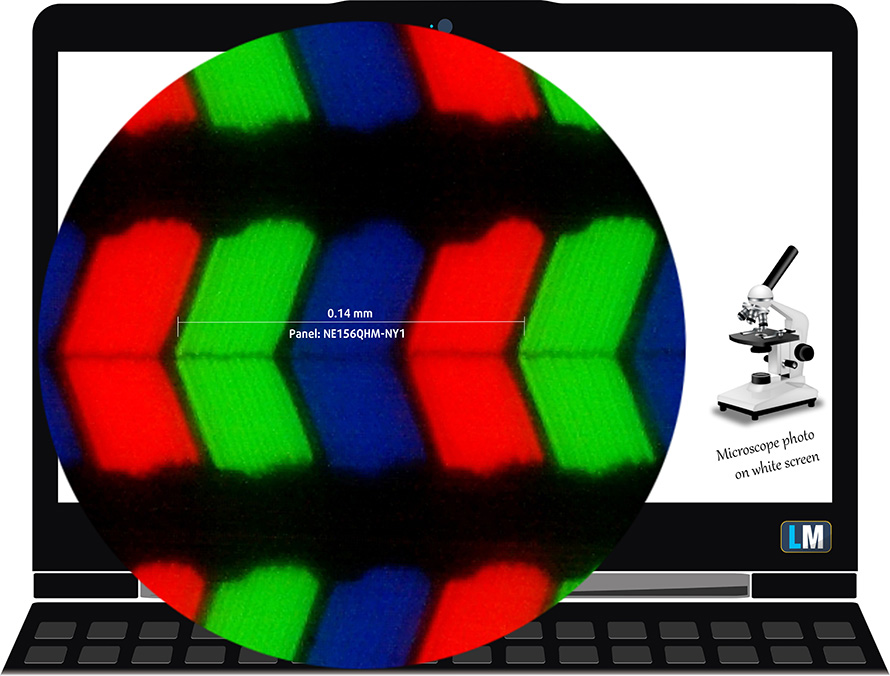
可视角度很好。我们提供45°的图像来评估图像质量。

此外,还有一个锁定焦点和曝光的视频。
我们测得屏幕中间的最大亮度为298尼特,整个区域的平均亮度为278尼特,最大偏差为9%。白屏上的相关色温为6450K–比sRGB标准的最佳色温6500K略高。
在下面的插图中,你可以看到主显示器从均匀性的角度来看的表现。换句话说,就是光源的漏光情况。
dE2000的值不应该超过4.0,如果你打算用笔记本电脑进行色彩敏感的工作,这个参数是你应该首先检查的参数之一。对比度很好 – 1050:1。
为了确保我们在同一起跑线上,我们想给你介绍一下sRGB色域和Adobe RGB。首先,有一个CIE 1976统一色度图,它代表了人眼可见的颜色光谱,让你更好地感知色域的覆盖范围和颜色的准确性。
在黑色三角形内,你会看到标准色域(sRGB),它被数百万人在高清电视和网络上使用。至于Adobe RGB,这是用于专业相机、显示器等的打印。基本上,黑三角内的颜色被大家使用,这也是主流笔记本的色彩质量和色彩准确性的重要部分。
尽管如此,我们还是包括了其他色彩空间,如电影公司使用的著名的DCI-P3标准,以及数字UHD Rec.2020标准。然而,Rec.2020仍然是未来的事情,今天的显示器很难很好地覆盖它。我们还包括所谓的迈克尔-波因特色域,或波因特色域,它代表了每天自然发生在我们周围的颜色。
黄色虚线显示了微星Crosshair 15(B12Ux)的色域覆盖率。
它的显示屏覆盖了CIE1976中99.5%的sRGB/ITU-R BT.709(网络/高清电视标准),以及998%的DCI-P3色域,从而使图像鲜艳而富有张力。
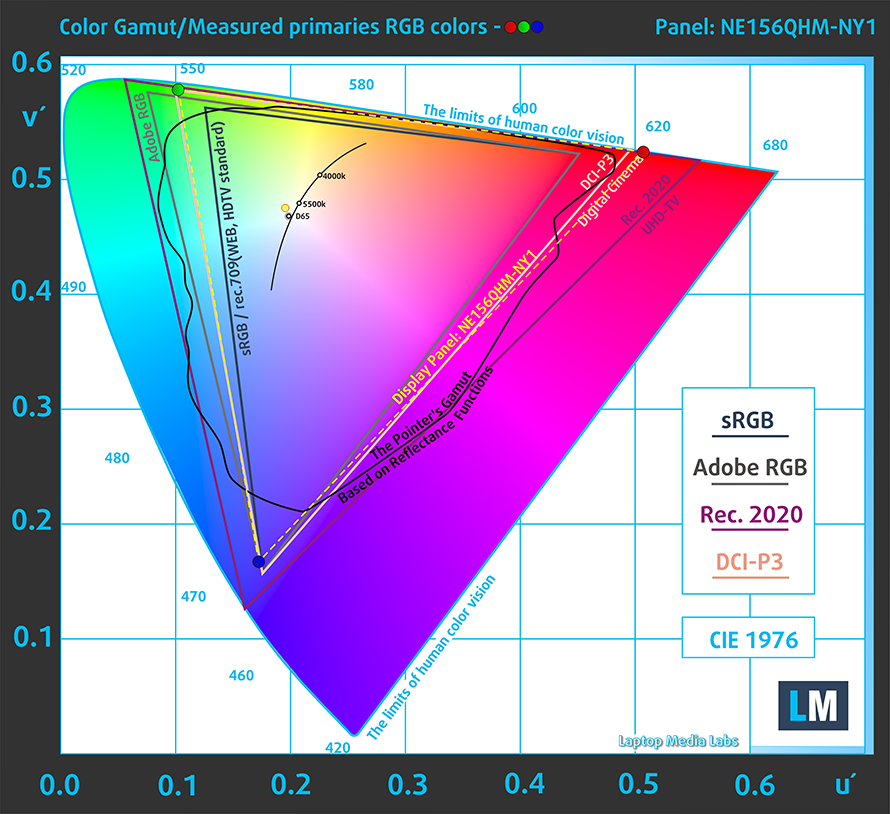
我们的 “设计和游戏 “配置文件在140cd/m2的亮度和sRGB伽马模式下提供最佳的色温(6500K)。
我们用24种常用的颜色测试了显示器的准确性,如人类皮肤的浅色和深色、蓝天、绿草、橙色等。你可以看看在出厂条件下的结果,也可以看看在 “设计和游戏 “配置文件下的结果。
下面你可以比较微星Crosshair 15 (B12Ux)在默认设置(左)和 “游戏和网页设计 “配置文件(右)下的得分。
我们还比较了微星Crosshair 15 (B12Ux)在默认设置下的得分(左),以及在P3-D65色彩空间下的 “游戏和网页设计 “配置文件(右)。
下图显示了显示器能够很好地再现图像的真正黑暗部分,这在低环境光下观看电影或玩游戏时是至关重要的。
图片的左边代表了原始设置下的显示器,而右边则是激活了 “游戏和网页设计 “配置文件。在横轴上,你会发现灰度,而在纵轴上–显示器的亮度。在下面的两张图中,你可以很容易地自己检查你的显示器如何处理最暗的细微差别,但请记住,这也取决于你当前显示器的设置、校准、视角和周围的光线条件。
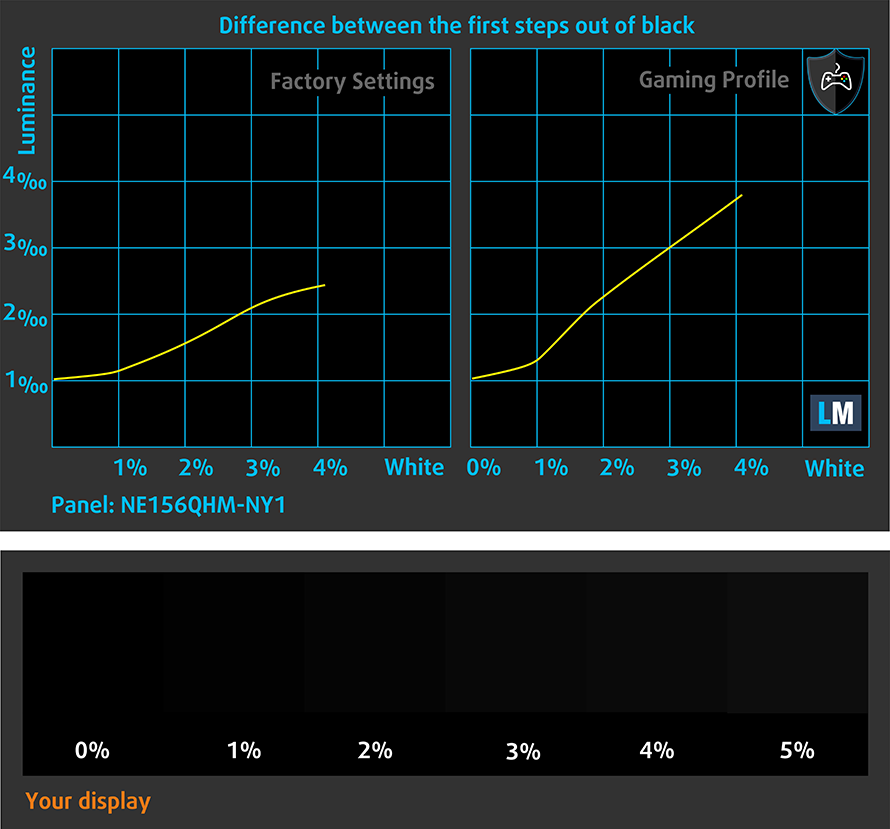
响应时间(游戏能力)
我们用通常的 “黑到白 “和 “白到黑 “的方法测试像素的反应时间,从10%到90%,反之亦然。显示屏过度驱动开启。
我们记录了下降时间+上升时间=9ms。
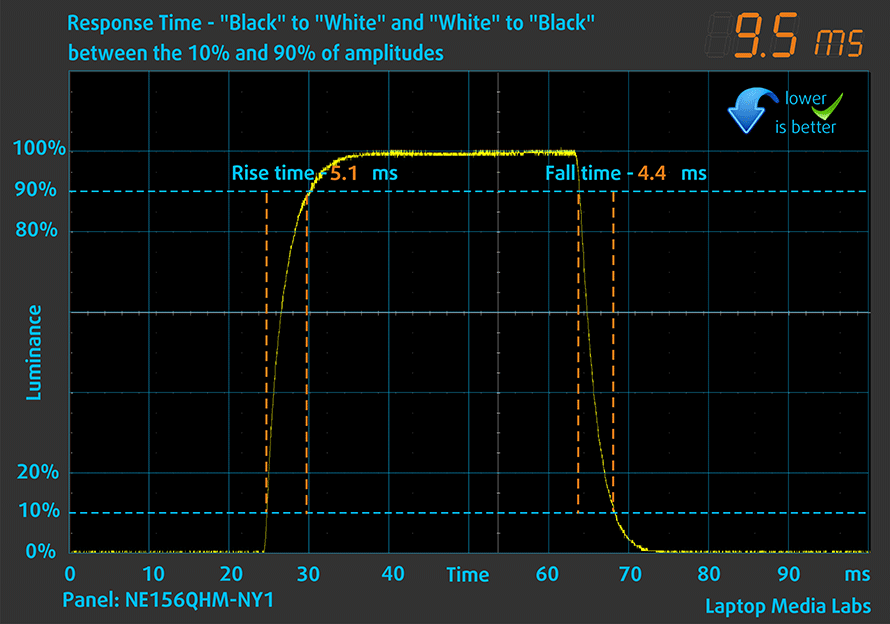
之后,我们用通常的 “从灰到灰 “的方法测试像素的反应时间,从50%的白色到80%的白色,反之,在10%到90%的振幅之间。
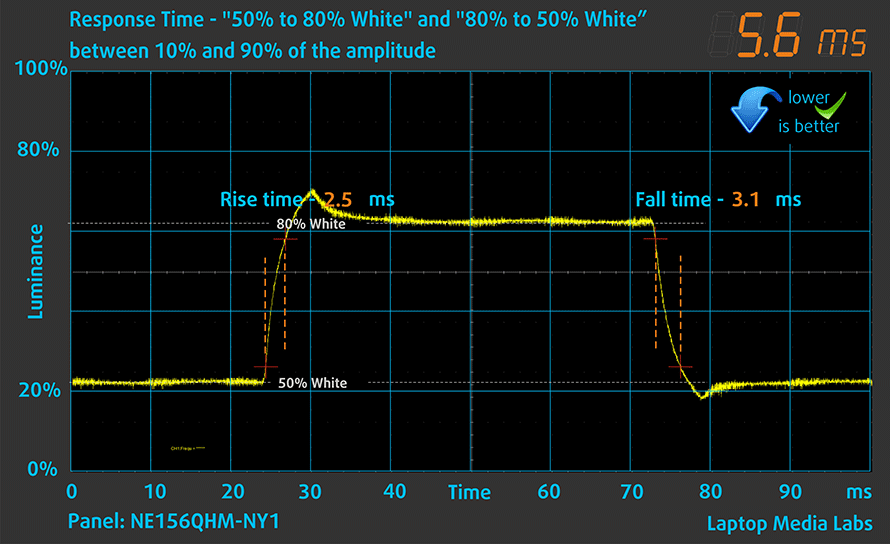
同样的图形,显示过度驱动关闭。
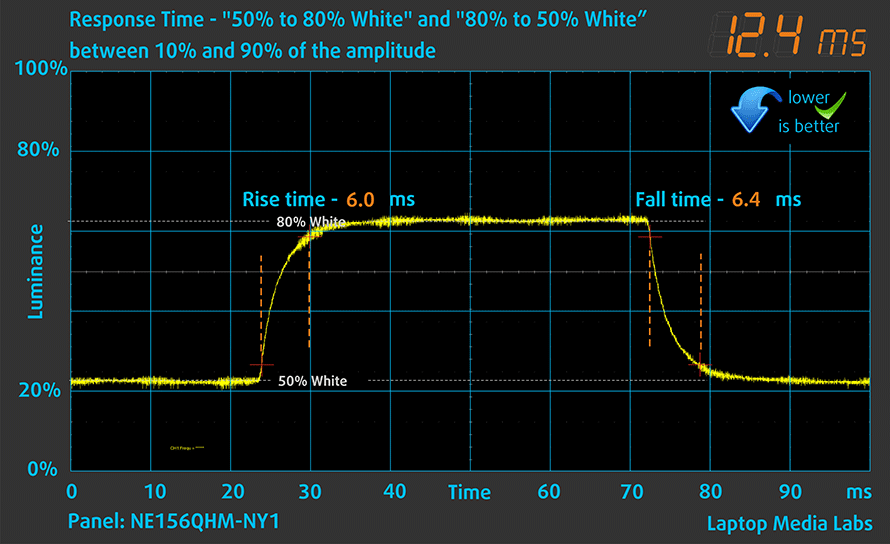
PWM(屏幕闪动)
脉宽调制(PWM)是控制显示器亮度的一个简单方法。当你降低亮度时,背光的光强度并没有降低,而是由电子装置以人眼无法分辨的频率关闭和开启。在这些光脉冲中,光/无光的时间比例变化,而亮度保持不变,这对你的眼睛是有害的。你可以在我们关于PWM的专门文章中阅读更多相关内容。
微星Crosshair 15(B12Ux)的显示屏在任何时候都不使用PWM来调整亮度。这意味着它在长时间的游戏过程中是舒适的,不会在这方面伤害到你的眼睛。
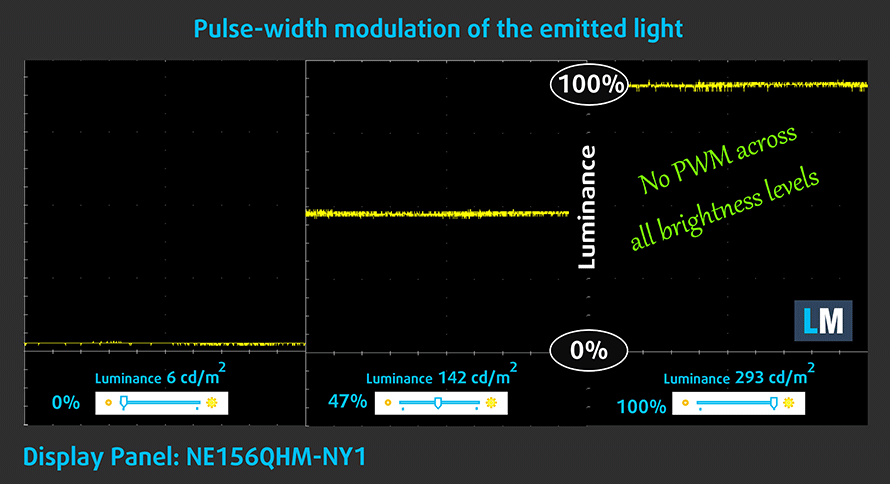
蓝光排放
安装我们的Health-Guard配置文件,不仅可以消除PWM,还可以减少有害的蓝光排放,同时保持屏幕颜色的感观准确。如果你对蓝光不熟悉,TL;DR版本是–对你的眼睛、皮肤和整个身体产生负面影响的排放。你可以在我们关于蓝光的专门文章中找到更多相关信息。
购买我们的资料
由于我们的配置文件是为每个单独的显示器模型量身定做的,这篇文章和其各自的配置文件包是为微星Crosshair 15(B12Ux)配置的15.6英寸QHD IPS BOE NE156QHM-NY1(BOE09C2)。
*如果你在下载购买的文件时遇到问题,请尝试使用不同的浏览器来打开你通过电子邮件收到的链接。如果下载目标是一个.php文件,而不是一个档案,请将文件扩展名改为.zip,或与我们联系,[email protected]。
点击这里阅读更多关于档案的信息。
除了获得高效和健康友好的配置文件,购买LaptopMedia的产品,您还可以支持我们实验室的发展,我们在实验室测试设备,以产生最客观的评论。

办公室工作
Office Work应该主要由那些花大部分时间看文本、表格或仅仅是浏览的用户使用。该配置文件旨在通过保持平坦的伽玛曲线(2.20)、本机色温和精确的色彩来提供更好的清晰度。

设计与游戏
本资料针对专业处理色彩的设计师,以及游戏和电影。设计与游戏》将显示面板发挥到了极致,使其在白点D65的网页和高清电视的sRGB IEC61966-2-1标准中尽可能准确。

以33%的折扣获得所有3份资料
声音
微星Crosshair 15 (B12Ux)的扬声器产生的声音质量还好。它在整个频率范围内有一些轻微的偏差。此外,最大音量有点低。
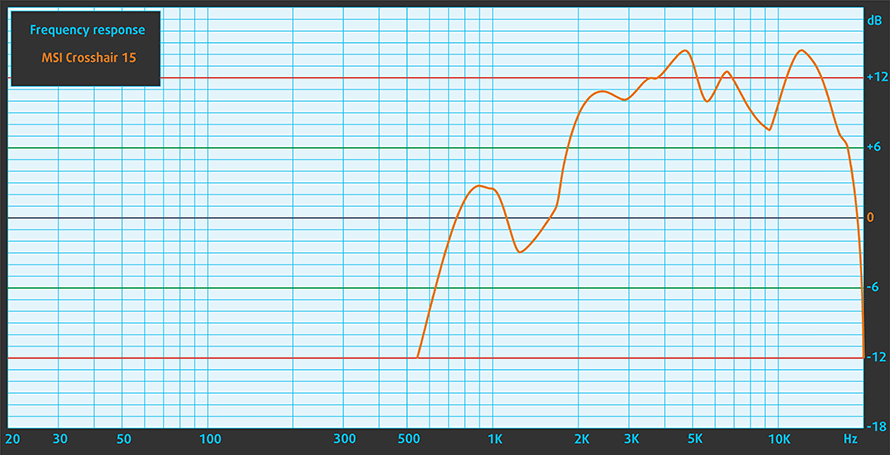
驱动程序
这款笔记本的所有驱动程序和工具都可以在这里找到。 https://www.msi.com/Laptop/Crosshair-15-B12UX/support
电池
现在,我们进行电池测试,打开Windows更好的性能设置,屏幕亮度调整到120尼特,并关闭所有其他程序,除了我们正在测试笔记本的程序。这台笔记本电脑配备了一个90Wh的电池组。它可以持续进行7小时16分钟的网页浏览,或6小时28分钟的视频播放。
为了模拟真实情况,我们使用自己的脚本自动浏览了70多个网站。





对于这样的每一次测试,我们都使用相同的高清视频。





CPU选项
该设备提供酷睿i7-12700H或酷睿i9-12900H。
GPU选项
就图形而言,你可以得到带有RTX 3060、RTX 3070或RTX 3070 Ti的机器。所有这些都有一个140W的TGP,这是相当令人印象深刻的。
结果来自3DMark:Time Spy(图形)基准测试(分数越高越好)。
结果来自3DMark:Fire Strike(图形)基准测试(分数越高越好)。
结果来自3DMark: Wild Life基准测试(分数越高越好)。
结果来自Unigine叠加基准(分数越高越好)。
游戏测试
| 地铁出埃及记 | 全高清,低(检查设置) | 全高清,高(检查设置) | 全高清,极限(检查设置) |
|---|---|---|---|
| 平均FPS | 139 fps | 85 fps | 44帧 |
| 边境地区3 | 全高清,中等(检查设置) | 全高清,高(检查设置) | 全高清,坏蛋(检查设置) |
|---|---|---|---|
| 平均帧数 | 114帧 | 100 fps | 84帧 |

| 汤姆克兰西的幽灵行动野地 | 全高清,高(检查设置) | 全高清,非常高(检查设置) | 全高清,超高清(检查设置) |
|---|---|---|---|
| 平均速度 | 123帧 | 108帧 | 72帧 |

| 古墓丽影 (2018) | 全高清,中(检查设置) | 全高清,高(检查设置) | 全高清,最高(检查设置) |
|---|---|---|---|
| 平均值 | 115 fps | 109 fps | 91帧 |
温度和舒适度
CPU最大负荷
在这个测试中,我们在CPU核心上使用100%,监测其频率和芯片温度。第一栏显示计算机对短负荷(2-10秒)的反应,第二栏模拟一个严肃的任务(15-30秒之间),第三栏是一个很好的指标,说明笔记本对长负荷的反应如何,如视频渲染。
平均P核频率;平均E核频率;CPU温度;封装功率
| 英特尔酷睿i7-12700H (45W TDP) | 0:02 – 0:10 秒 | 0:15 – 0:30秒 | 10:00 – 15:00 分钟 |
|---|---|---|---|
| MSI Crosshair 15 (B12Ux) | 3.27 GHz @ 2.67 GHz @ 84°C @ 97W | 3.19 GHz @ 2.65 GHz @ 91°C @ 94W | 3.05 GHz @ 2.47 GHz @ 88°C @ 80W |
| Acer Predator Helios 300 (PH317-56) | 3.39 GHz @ 2.84 GHz @ 64°C @ 103W | 3.53 GHz @ 2.76 GHz @ 71°C @ 100W | 2.66 GHz @ 2.86 GHz @ 87°C @ 102W |
| 微星Stealth GS66 (12Ux) | 3.84 GHz @ 2.82 GHz @ 83°C @ 124W | 3.55 GHz @ 2.67 GHz @ 85°C @ 107W | 3.19 GHz @ 2.42 GHz @ 83°C @ 85W |
| 微星Vector GP66 (12Ux) | 3.81 GHz @ 2.91 GHz @ 81°C @ 116W | 3.54 GHz @ 2.72 GHz @ 83°C @ 98W | 3.30 GHz @ 2.57 GHz @ 79°C @ 86W |
| Acer Predator Triton 500 SE (PT516-52s) | 3.25 GHz @ 2.52 GHz @ 89°C @ 80W | 3.10 GHz @ 2.46 GHz @ 90°C @ 73W | 2.93 GHz @ 2.38 GHz @ 91°C @ 66W |
虽然P-core的时钟不是那么糟糕,但我们观察到的是一个略微温暖的操作,以及在基准测试中的有限结果。
现实生活中的游戏
| NVIDIA GeForce RTX 3070 | GPU频率/核心温度(2分钟后) | GPU频率/核心温度(30分钟后) | GPU频率/核心温度(最大风扇) |
|---|---|---|---|
| MSI Crosshair 15 (B12Ux) | 1616 MHz @ 79°C @ 139W | 1575 MHz @ 87°C @ 139W | 1643 MHz @ 75°C @ 139W |
| 华硕TUF游戏A15 FA507 | 1701 MHz @ 75°C @ 139W | 1688 MHz @ 80°C @ 140W | – |
| 华硕TUF游戏A17 FA707 | 1656 MHz @ 77°C @ 139W | 1646 MHz @ 79°C @ 140W | – |
| Acer Predator Helios 300 (PH317-55) | 1600 MHz @ 78°C @ 139W | 1574 MHz @ 84°C @ 140W | 1640 MHz @ 82°C @ 139W |
| 华硕ROG Zephyrus M16 GU603 | 1545 MHz @ 75°C @ 100W | 1520 MHz @ 81°C @ 100W | – |
| HP Omen 15 (2021, 15-en1000) | 1285 MHz @ 70°C @ 80W | 1288 MHz @ 70°C @ 80W | – |
| 华硕ROG Zephyrus Duo 15 SE (GX551) | 1689 MHz @ 71°C @ 131W | 1676 MHz @ 72°C @ 129W | – |
| 华硕ROG Strix G17 G713 | 1649 MHz @ 83°C @ 130W | 1646 MHz @ 84°C @ 130W | – |
| 华硕TUF A17 (FA706) 2021 | 1440 MHz @ 74°C @ 95W | 1465 MHz @ 77°C @ 95W | – |
| 华硕TUF Dash F15 (FX516) | 1389 MHz @ 69°C @ 84W | 1377 MHz @ 74°C @ 84W | – |
现在,这个结果非常有趣。笔记本电脑可以保持其140W的功率预算,但是如果你在没有CoolerBoost功能的情况下运行它,它就会发热。非常多!事实上,使用CoolerBoost可以使温度降低12℃。这是很重要的。你知道什么更棒(或更奇怪)吗?即使启用了这个功能,笔记本电脑也不会太吵。我们的建议是–当你在游戏时,永远不要把它关掉。
游戏的舒适性
因为在下面的红外图像中可以清楚地看到结果。键盘的中间部分达到了惊人的60℃。这是一个足够高的温度,可以将牛肉进行苏式烹饪。不冷静,微星……完全是字面意思。

评语
 这很奇怪。我们很少不能表达我们对一台机器的印象,但是今天,Crosshair 15可能已经超越了我们。它绝对不是一个糟糕的设备。它提供了良好的性能,其视觉吸引力令人耳目一新,如果不是这样的话。然而,我们对其冷却政策感到困惑。
这很奇怪。我们很少不能表达我们对一台机器的印象,但是今天,Crosshair 15可能已经超越了我们。它绝对不是一个糟糕的设备。它提供了良好的性能,其视觉吸引力令人耳目一新,如果不是这样的话。然而,我们对其冷却政策感到困惑。
你看,如果你是一个发烧友,你会找到一个解决方法–要么一直使用CoolerBoost选项,要么就通过微星控制中心给自己做一个合适的风扇曲线。另一方面,大多数人喜欢打开他们的设备并直接开始游戏。我们在键盘上看到的60多摄氏度的温度绝对是不健康的,如果有一种方法可以防止它–那就是提高风扇速度。我们觉得微星必须自己解决这个问题,并尽快通过更新引入一个更积极的风扇曲线。
另一方面,该设备的其他方面确实很棒。对于一台游戏机来说,电池寿命还可以,而升级选项非常棒–两个SODIMM插槽,可以使用好的DDR4内存,以及两个M.2 PCIe x4插槽,也支持第四代硬盘。
微星Crosshair 15(B12Ux)的IPS面板具有QHD分辨率,舒适的可视角度和良好的对比度。它的背光不会闪烁,而165Hz的刷新率与非常快的像素响应时间相匹配,还有一个超速选项。此外,该面板显示98%的DCI-P3色域,而且令人惊讶的是,它在我们的游戏和网页设计配置文件中提供了极高的色彩准确性。
事实上,这可能是该设备的最大特点。因为,坦率地说,键盘和触摸板都不值得一提。另外,单一的USB Type-C端口只能用于数据传输(和给智能手机等外部设备充电)。
这里的底线是,我们目前不能真正推荐购买这款笔记本电脑,但如果微星修复其性能预设上的风扇曲线,我们会这样做。
你可以在我们的规格系统中查看价格和配置。 https://laptopmedia.com/series/msi-crosshair-15-12ux/
Pros
- 2个SODIMM + 2个M.2 PCIe x4 Gen 4插槽
- 大胆的设计
- 覆盖98%的DCI-P3色域,并具有准确的色彩表现与我们的游戏和网页设计配置文件(京东方NE156QHM-NY1(BOE09C2))。
- 165Hz面板具有快速的响应时间(BOE NE156QHM-NY1 (BOE09C2))。
- 无PWM(BOE NE156QHM-NY1 (BOE09C2))。
Cons
- 不启用CoolerBoost时,外部温度极高
- 没有SD卡插槽和Thunderbolt支持
- USB Type-C端口只支持数据传输
- 普通的输入设备